Как загрузить задание из Maya с рендерером V-Ray
Откройте свою сцену, которую вы хотите отправить на рендеринг в облако, в Maya с рендерером V-Ray.
Откройте настройки рендеринга Maya и задайте имя для изображений, которые вы хотите отрендерить онлайн, на вкладке «Image File Output».
Установите формат на выходе для вашего финального изображения.
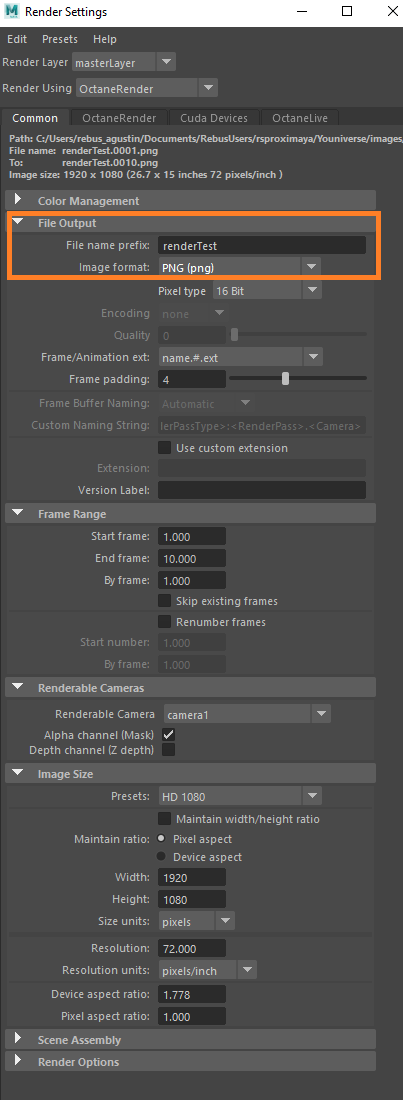
Если вы хотите отправить анимацию в облако рендеринга, установите диапазон кадров во вкладке «Animation».
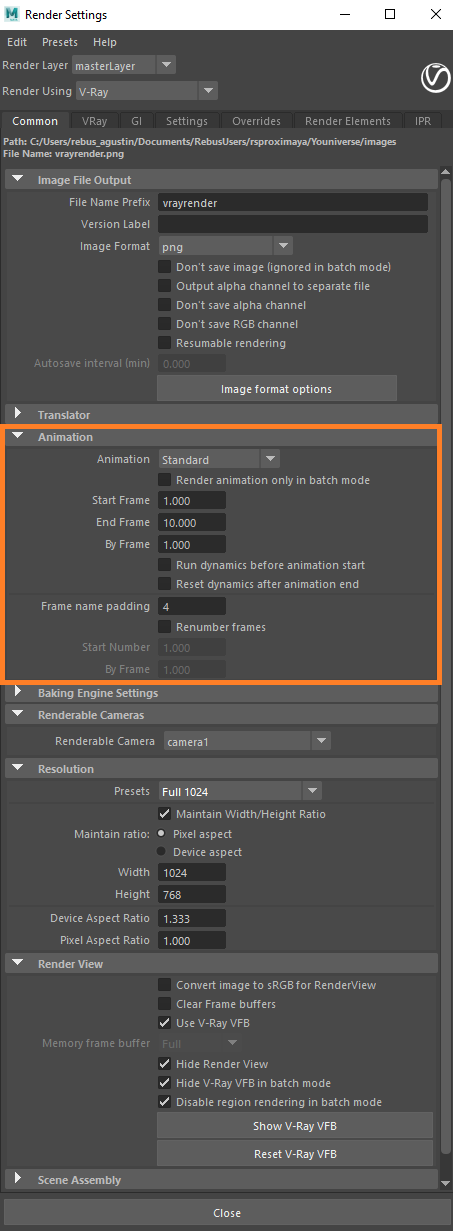
Во вкладке «V-Ray» перейдите к выпадающему меню «Image sampler» и установите значения "Min-Max Subdivs" и "Threshold". Эти параметры будут влиять на время и качество рендеринга, но это также зависит от вашей сцены, поэтому сделайте несколько локальных тестов перед отправкой задания.
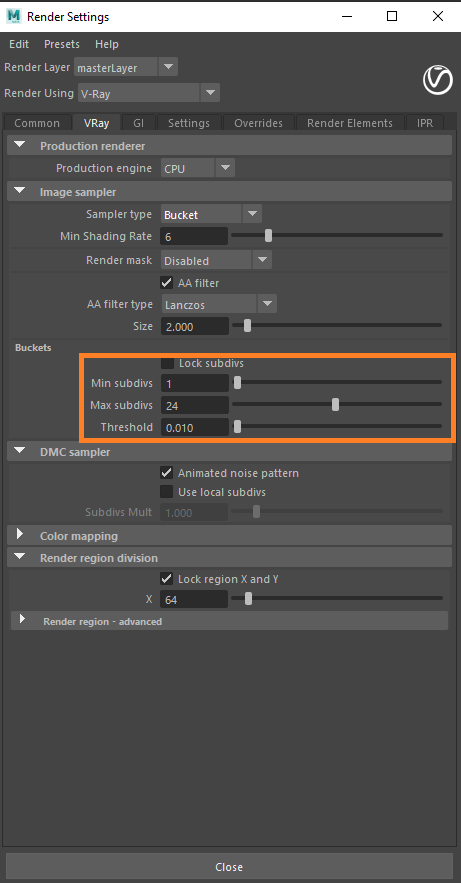
Закройте настройки рендеринга Maya и откройте окно настройки RebusFarm в меню RebusFarm, чтобы подготовить вашу сцену к рендерингу онлайн.

Смотрите раздел «Отправка заданий из Maya» для получения более подробной информации о каждой из опций окна настройки RebusFarm.
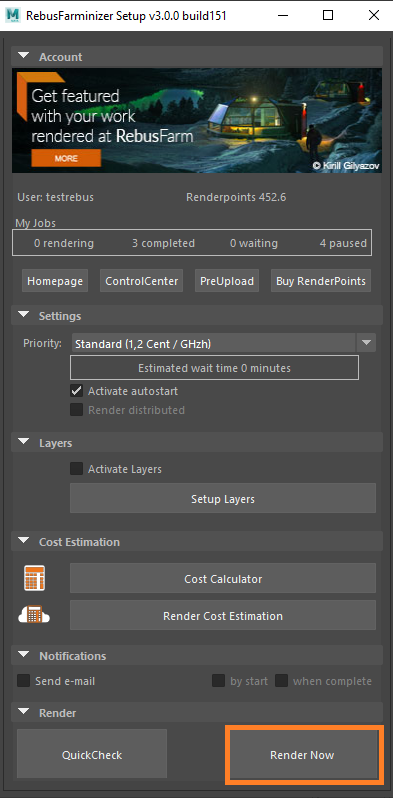
После настройки параметров RebusFarm нажмите кнопку «Render Now» в нижней части окна настройки RebusFarm.
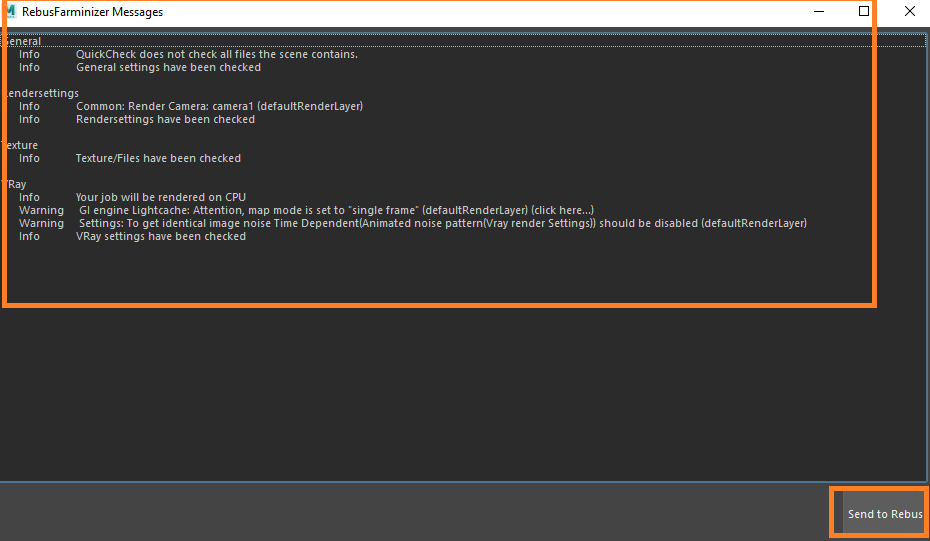
Откроется новое окно для сообщений RebusFarm, в котором появится вся соответствующая информация, предупреждения и ошибки, которые могут быть в вашей сцене.
Если сообщений об ошибках нет, нажмите «Send to RebusFarm».
Rebus Farminizer загрузит вашу работу в облако рендеринга, включая все ресурсы, необходимые для рендеринга. Вы можете проверять ход загрузки и рендеринга в ControlCenter. После завершения процесса загрузки рендеринг начнется автоматически, если перед загрузкой вы активировали опцию «Autostart render». В противном случае вам нужно запустить рендеринг вручную, нажав кнопку «Start render» в ControlCenter. Более подробную информацию о ControlCenter можно найти в разделе «Как использовать ControlCenter».
После завершения рендеринга ваши результаты будут автоматически загружены из облака рендеринга в указанное вами место в настройках рендеринга.
